Les 101.

Benodigdheden.
Materiaal. Hier
Enige kennis van PSP is aan te bevelen.
De mooie tube is van Zenyra`s tubes.
Het andere materiaal is door mij zelf gemaakt.
Filter.
Filter l en k---Landsiteofwonders –Palmyre
Filter VM Natural---Starmaker
(<I.C.Net Software> Filter Unlimited 2.0).
Insteekfilters---Xero---Clarity.
Tubes plaatsen in een map naar keuze.
Filter---Plaatsen in de map filters van PSP.
 Gebruik de aanwijzer om aan te geven waar je bent gebleven.
Gebruik de aanwijzer om aan te geven waar je bent gebleven.
Voorgrondkleur #76270b---Achtergrondkleur #43562c
Verloop lineair
(Corel 06-29).
Hoek 4
Herhaling 180
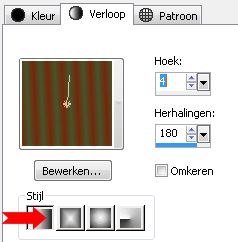
1.
Bestand---Nieuw
Open een Nieuwe afbeelding---Breedte 650---Hoogte 500.
Vul met voorgrondkleur.
2.
Effecten---Insteekfilter
Filter l en K`s Landsiteofwonders
Palmyre---134-82
3.
Lagen---Nieuwe rasterlaag
Selecties---Aangepaste selectie

Boven 20
Links 100
Rechts 615
Onder 152.
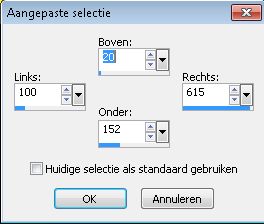
Vul met je achtergrondkleur.
4.
Selecties---Wijzigen---Inkrimpen 2.
Vul met je voorgrondkleur.
Selecties---Wijzingen---Inkrimpen 2.
Vul met je Verloop.
5.
Effecten---Insteekfilter.
Filter l en K `s Landsiteofwonders
Palmyre---134-82---Laat selectie staan.
6.
Lagen---Nieuwe rasterlaag
Vul met voorgrondkleur.(groen).
7.
Effecten---Insteekfilter.
VM natural---Starmaker---149--255---255---49---141---42---22---91.
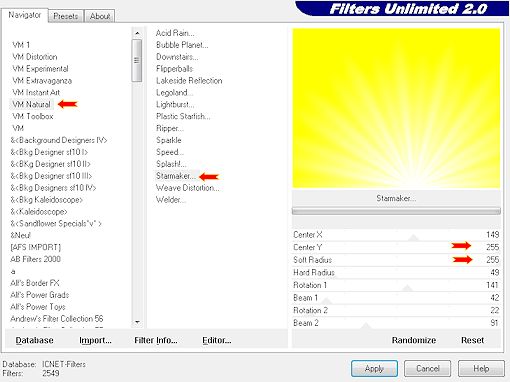
8.
Lagen---Eigenschappen
Dekking---40
9.
Selecties---Niets selecteren.
10.
Lagen---Samenvoegen---Omlaag samenvoegen.
11.
Effecten---3D-effecten
Slagschaduw 3---3---50---25---Kleur zwart.
12.
Open tube---deco-21
Bewerken---Kopiëren.
Bewerken---Plakken als nieuwe laag op je werkvel.
Verschuif deze om het blok dat je net gemaakt hebt.
13.
Open tube---deco-22
Bewerken---Kopiëren.
Bewerken---Plakken als nieuwe laag op je werkvel.
Schuif deze op het blok.
14.
Herhaal de slagschaduw
(staat nog goed).
15.
Zet nu je achtergrondlaag even op slot.
16.
Activeer de bovenste laag.
Lagen---Samenvoegen
Zichtbare lagen samenvoegen.
17.
Open je achtergrondlaag.
18.
In je Lagenpalet---Bovenste laag actief.
Lagen---Dupliceren.
Afbeelding---Spiegelen.
Afbeelding---Omdraaien.
19.
Open---Deco-23
Bewerken---Kopiëren.
Bewerken---Plakken als nieuwe laag op je werkvel.
Verschuif naar hoek---Zie voorbeeld.
20.
Open tube-Zenyra---ExotiqueAsie20.
Pak je selectiegereedschap---Selectie uit de vrije hand.
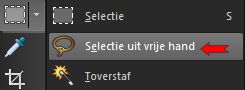
Doezelen op 20
Selecteer een mooi deel uit de tube.
21.
Bewerken---Kopiëren
Bewerken---Plakken als nieuwe laag op je werkvel.
22.
Afbeelding---Formaat---Wijzigen
( 5x) 80%.
( Herhaal dit net zolang tot de tube op deco 23 past).
23.
Afbeelding---Spiegelen.
Zet opnieuw op het grote rondje.
24.
Effecten---Insteekfilters
Xero---Clarity.(standaard)
25.
Lagen---Eigenschappen.
Dekking op ongeveer 50 %.
26.
Lagen---Samenvoegen
Omlaag samenvoegen.
Herhaal de slagschaduw.
27.
Lagen---Dupliceren
Afbeelding---Spiegelen
Zet op plaats.
Zie voorbeeld.
28.
Open tube---Zenyra - Exotique Asie20.
Selecties---Niets selecteren
(Let op dat je de selectie uit vrije hand ongedaan maakt)
Bewerken---Kopiëren.
Bewerken---Plakken als nieuwe laag op je werkvel.
29.
Afbeelding---Formaat wijzigen---2x 80%.
30.
Herhaal de Slagschaduw.
31.
Afbeelding---Randen toevoegen---2 pixels---Achtergrondkleur.
32.
Afbeelding---Randen toevoegen---2 pixels---Voorgrondkleur.
33.
Afbeelding---Randen toevoegen---35 pixels.
Met een Afwijkende kleur
Toverstaf---Doezelen en tolerantie op 0.
LET op (staat nog op 20)
Selecteer de rand
Vul met je verloop.
34.
Herhaal---Filter l en K`s Landsiteofwonders---Palmyre.
Selecties---Niets selecteren.
35.
Effecten---Insteekfilter
AAA frames---Fotoframe---Zet width op 35.
36.
Open---Tube---deco 21.
Afbeelding---Formaat wijzigen---85 %
Formaat van alle lagen niet aangevinkt.
Bewerken---Kopiëren.
Bewerken---Plakken als nieuwe laag op je werkvel.
Schuif in groen deel van frame.
37.Lagen---Dupliceren.
Afbeelding---Omdraaien.
Afbeelding---Spiegelen.
38.
Aanpassen---Kleurtoon en verzadiging
Inkleuren 10-188.
39.
Afbeelding---Randen toevoegen---2 pixels---Voorgrondkleur.
40.
Lagen---Nieuwe rasterlaag---Plaats hierop je watermerk.
41.
Lagen---Samenvoegen---Alle lagen samenvoegen.
Opslaan als JPG.
Veel plezier met deze les.
Groetjes Mieke
Voorbeelden gemaakt door Kamalini
 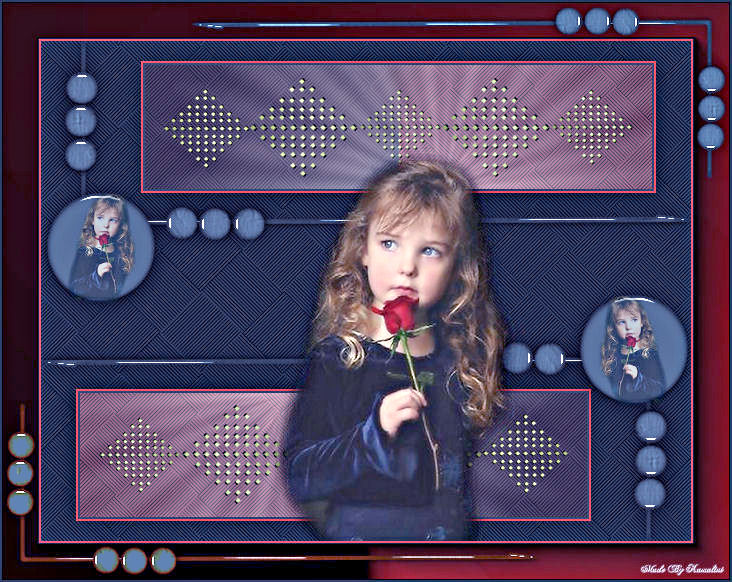

|